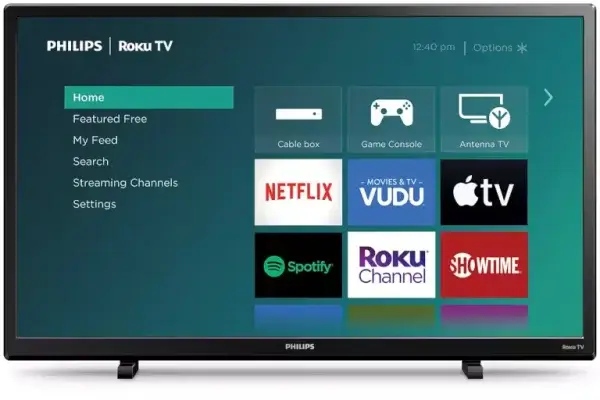
Roku TV Slow cómo acelerarlo
Roku TV Slow cómo acelerarlo – Si tienes alguna inquietud recuerda contactarnos a través de nuestras redes sociales, o regístrate y déjanos un comentario en esta página. También puedes participar en el WhatsApp. Si usas Telegram ingresa al siguiente enlace.
Televisores Roku son excelentes televisores inteligentes capaces de generar imágenes vibrantes y una calidad de sonido refinada. Es compatible con diferentes aplicaciones de transmisión y es una inversión que vale la pena considerando su precio. La mayoría de los televisores Roku están asociados con fabricantes de televisores TCL, Philipsy Insignias.
Sin embargo, algunos usuarios han experimentado Retraso de Roku TV o su Roku TV va lento. Esta guía le mostrará ¿Por qué tu televisor Roku es tan lento? Y como arreglarlo. Lea esta guía para obtener más información.
Índice
«¿Por qué mi Roku TV es tan lento?» — Razones más comunes
Cómo acelerar Roku TV
Solución n. ° 1: verifique su conexión a Internet
Corrección n.º 2: apague y encienda su enrutador Wi-Fi y Roku TV
Corrección n.º 3: cambie a una banda Wi-Fi de 5 GHz
Arreglo #4: Posibilidad de una conexión por cable
Solución n. ° 5: reinicie el sistema en su televisor Roku
Solución #6: cambie las baterías de su control remoto Roku
Corrección n.º 7: eliminar aplicaciones y canales no utilizados
Corrección n.º 8: restablecimiento de fábrica de su televisor Roku
Pensamientos finales
«¿Por qué mi Roku TV es tan lento?» — Razones más comunes
Aunque los televisores Roku son excelentes opciones para televisores inteligentes hoy en día, a veces pueden ser lento para responder por varias razones. Desde una conexión a Internet inestable hasta aplicaciones no utilizadas, fácilmente pueden ser un factor en su Roku TV se ralentiza. Estas son las razones más comunes por las que su televisor Roku es tan lento:
- Conexión lenta a Internet – Los dispositivos de transmisión Roku necesitan un conexión a internet consistente para cargar varias aplicaciones y características. Reiniciar su enrutador y verificar su conexión a Internet puede resolver este problema.
- Firmware obsoleto – Sus televisores Roku firmware es crítico para soporte de aplicaciones y optimización. Puede contener arreglos para insectosaumentando potencialmente el rendimiento de su televisor inteligente.
- Control remoto que no responde – Su control remoto roku es responsable de la mayoría de las tareas y comandos básicos en su televisor inteligente. Por lo tanto, su Roku TV tardará en responder a los comandos del control remoto cuando esté encendido. insensible debido a baterías defectuosas o fallas.
- Aplicaciones/Canales defectuosos – Su Roku TV puede ralentizarse debido a aplicaciones con errores o canales. Es sabio encontrar y retirar todas las aplicaciones desactualizadas o sin usar que consumen la memoria de su televisor. Esto también se aplica cuando tienes demasiadas aplicaciones instaladas.
Cómo acelerar Roku TV
Si su Roku TCL TV tarda en responder, intente seguir las soluciones a continuación. Recuerde revisar las correcciones individualmente y verifique cuál funcionó mejor para su televisor inteligente.
Solución n. ° 1: verifique su conexión a Internet
A conexión a internet lenta en su Roku TV puede causar problemas con su rendimiento. Algunas aplicaciones se cargarán más lentamente de lo normal, lo que te hará pensar que es un problema de hardware. Para verificar su conexión en su Roku TV, siga estos pasos:
- Encender su televisor Roku y presione el botón Hogar botón en el control remoto de Roku.
- Ir Configuración > Red y seleccione Sobre. Aquí, puede verificar la intensidad de la señal de su Wi-Fi, la velocidad de conexión, etc.
- Para probar su conexión, seleccione Verifica la conexión y espere unos minutos.
Si ve un resultado excelente o bueno, tiene un fuerte conexión a internet. Sin embargo, si ve un resultado regular o malo, su televisor inteligente tiene internet inestable. Puede verificar esto revisando sus otros dispositivos (teléfono o computadora) y ver si también experimentan una conexión lenta.
Corrección n.º 2: apague y encienda su enrutador Wi-Fi y Roku TV
Si todos sus dispositivos experimentan velocidades de Internet lentas, puede deberse a un insecto o falla en su enrutador. Ciclo de potencia es una solución rápida a este problema y restaurará su conexión a Internet a la normalidad.
Para apagar y encender su enrutador Wi-Fi, siga los pasos a continuación:
- Apagar su enrutador y desenchufar su adaptador de corriente del enchufe.
- Esperar un minuto para drenar el poder.
- Enchufar el adaptador de corriente de nuevo y encender su enrutador wifi.
- Deje que su televisor Roku se conecte a la red Wi-Fi automáticamente y verifique si se solucionó el problema.
Por la misma razón, también intente apagar y encender su Televisor Roku. Para hacer esto, siga los pasos a continuación:
- Apagar tu televisor Roku y desenchufar su cable de alimentación del enchufe.
- Esperar diez minutos para drenar su poder. También puede mantener presionado el botón Botón de encendido en la tele para cinco segundos.
- reconectar el cable de alimentación y encender tu televisor Roku.
- Verifique todas las aplicaciones y vea si ahora funcionan más rápido.
Corrección n.º 3: cambie a una banda Wi-Fi de 5 GHz
Por lo general, la configuración de la red inalámbrica de su Roku TV se establecerá en el estándar 2,4 GHz banda de red, que es ideal para tareas de bajo ancho de banda. Sin embargo, un 5GHz será más adecuado para su Roku TV, especialmente sus canales de transmisión.
Importante: Para que esta solución sea efectiva, su enrutador y Roku TV deben estar cerca. Además, evita interferencias entre los dos dispositivos.
Para cambiar de banda Wi-Fi de 2,4 GHz a 5 GHz en su Roku TV, siga estos pasos:
- Navegar a Configuración > Red.
- Elegir Configurar conexión y seleccione Inalámbrica.
- Selecciona el red de banda de 5 GHz opción e ingrese su clave.
Arreglo #4: Posibilidad de una conexión por cable
Otra solución que puede intentar es cambiar a un cableado o ethernet conexión. De esta manera, todo el ancho de banda en su enrutador será aerodinámico a su televisor Roku. También elimina interferencia y conexiones lentas ya que la conexión no se compartirá con otros dispositivos inalámbricos.
Para cambiar de una conexión inalámbrica a una con cable en su Roku TV, siga los pasos a continuación:
- Conectar tanto su televisor inteligente como su enrutador con un Cable de ethernet. Es posible que deba usar un cable más largo una vez que su enrutador esté lejos de su televisor inteligente.
- Una vez conectado, abra el Ajustes aplicación en su Roku TV y seleccione La red.
- Elegir Establecer nueva conexión y seleccione cableado. Su televisor inteligente ahora automáticamente búsqueda para una conexión Ethernet.
- Después de la configuración, abra las aplicaciones deseadas y vea si el problema está resuelto.
Solución n. ° 5: reinicie el sistema en su televisor Roku
Si el ciclo de encendido no funciona, puede intentar hacer un reinicio del sistema en su televisor Roku. Resuelve todo de forma eficaz insectos y fallas que afectan el rendimiento de su televisor inteligente. Así es como puede reiniciar el sistema directamente en su Roku TV y a través de su control remoto:
A través de la configuración
- Ir Configuración > Sistema.
- Seleccione Energía y elige Reinicio del sistema.
- Elegir Reiniciar para confirmar.
En el control remoto de Roku
- Con su televisor Roku encendido, presione el botón Botón de inicio cinco veces.
- A continuación, presione el botón Botón arriba una vez y el Botón de rebobinado dos veces.
- Luego, presione el botón Botón de avance rápido dos veces. Su Roku TV ahora se reiniciará automáticamente.
Solución #6: cambie las baterías de su control remoto Roku
Su televisor inteligente puede parecer lento o no responder cuando está remoto fallas debido a muerto o baterías defectuosas. Considere reemplazarlos, especialmente cuando haya estado usando el control remoto durante mucho tiempo.
Después de reemplazar las baterías del control remoto de Roku, así es como puedes emparejarlo con tu televisor Roku:
- Primero, retirar las baterías del control remoto Roku y apagar tu televisor Roku.
- A continuación, cambie su televisor inteligente de nuevo en y insertar las baterías del control remoto de Roku para encenderlo.
- presione el Botón de emparejamiento al lado del compartimiento de la batería. La luz LED en el control remoto ahora comenzará benlace.
- Siga el pasos en pantalla para finalizar el proceso de emparejamiento.
Corrección n.º 7: eliminar aplicaciones y canales no utilizados
Si ha estado usando su Roku TV durante mucho tiempo, es fácil olvidar la cantidad de aplicaciones has instalado. Desafortunadamente, algunas aplicaciones y canales pueden causar problemas en su televisor inteligente, especialmente cuando están no actualizado. Eliminar esas aplicaciones no solo puede mejorar el rendimiento de su televisor, sino que también puede liberar espacio.
Para eliminar aplicaciones y canales en su Roku TV, haga lo siguiente:
- presione el Hogar en el control remoto de Roku.
- Navegue hasta la aplicación o el canal que desea eliminar.
- presione el Opción en el control remoto de Roku y seleccioneEliminar canal
- . Seleccione Remover
para confirmar.
Corrección n.º 8: restablecimiento de fábrica de su televisor Roku
Corrección n.º 8: restablecimiento de fábrica de su televisor Roku Cuando todas las correcciones anteriores no funcionan, lo último que puede hacer es restablecimiento de fábrica tu televisor Roku. Restablece su Roku TV a suestado de fabrica
restaura todas las configuraciones de TV a sus valores predeterminados de fábrica y elimina todas las aplicaciones y canales instalados.
- Para restablecer de fábrica su Roku TV, siga los pasos a continuación: Abre el Ajustes aplicación y eligeSistema
- . Seleccione Configuración avanzada del sistema y eligeRestablecimiento de fábrica
- . Una vez finalizado el reinicio, configurar
- tu televisor Roku. Conéctelo a su Red Wi Fi y descargar
- sus aplicaciones y canales deseados.
Compruebe si ahora funciona normalmente.
Pensamientos finales
Su televisor Roku es un excelente dispositivo para transmitir y conectarse a Internet. Además de sus funciones útiles, admite varias aplicaciones y canales de transmisión. Sin embargo, puede ralentizarse con el tiempo debido a múltiples factores. Con suerte, esta guía lo ayudará a solucionar el problema de respuesta lenta de Roku TCL TV. Cuando su Roku TV o control remoto tenga problemas de hardware, comuníquese con Soporte Roku






